Oplossingen om de PROCESSOR_START_TIMEOUT-fout op te lossen

De fout PROCESSOR_START_TIMEOUT, aangegeven met de code 0x000001DF, treedt doorgaans op tijdens het opstartproces van Windows. Deze fout geeft aan dat de initialisatie van de CPU buitensporig lang duurt of problemen ondervindt, waardoor uw systeem niet correct kan opstarten. Oorzaken voor deze fout kunnen hardwarestoringen, verouderde drivers of configuratieproblemen binnen het systeem zijn.
Om het probleem aan te pakken, moet u eerst controleren of uw CPU niet oververhit raakt. Onderzoek vervolgens de hardwareverbindingen en plaats alle componenten opnieuw. Schakel daarna uw pc uit, koppel deze los van de stroombron en druk ongeveer 15-20 seconden op de aan/uit-knop om eventuele resterende elektrische lading te verwijderen. Sluit het netsnoer weer aan, zet de computer aan en controleer of er een BIOS-firmware-update beschikbaar is op de ondersteuningswebsite van de fabrikant.
Hoe kan ik de fout PROCESSOR_START_TIMEOUT oplossen?
1. Ga naar de veilige modus
- Druk op Windows + om het dialoogvenster UitvoerenR te openen .
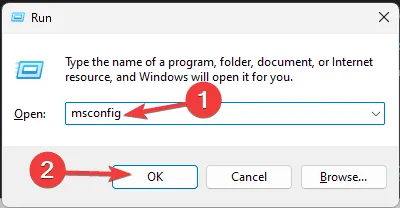
- Voer msconfig in en klik op OK om het venster Systeemconfiguratie te openen .
- Navigeer naar Opstarten en selecteer Veilig opstarten met de optie Netwerk aangevinkt.
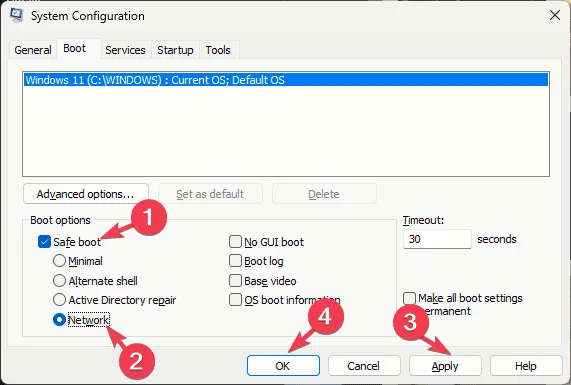
- Klik op Toepassen en vervolgens op OK om uw wijzigingen te bevestigen.
- Klik ten slotte op Opnieuw opstarten .
Uw systeem start opnieuw op in de veilige modus, die de bewerkingen beperkt tot essentiële drivers en netwerkfunctionaliteit inschakelt. Als u dezelfde fout tegenkomt, kan dit betekenen dat een toepassing van derden in conflict is met het besturingssysteem. Om terug te keren naar de normale modus, volgt u de omgekeerde stappen.
2. Apparaatstuurprogramma’s bijwerken of opnieuw installeren
- Begin met opstarten in de Veilige modus zoals eerder beschreven en druk vervolgens op Windows+ Rom het dialoogvenster Uitvoeren te openen.
- Typ devmgmt.msc en klik op OK om Apparaatbeheer te openen .
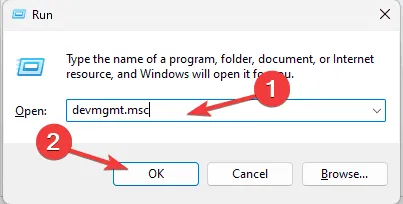
- Vouw in Apparaatbeheer elke categorie uit om alle drivers te vinden die gemarkeerd zijn met een gele driehoek en een uitroepteken.
- Klik met de rechtermuisknop op het geïdentificeerde stuurprogramma en selecteer Stuurprogramma bijwerken .
- Kies Automatisch zoeken naar drivers . Als er nog meer drivers zijn met problemen, werk deze dan ook bij.
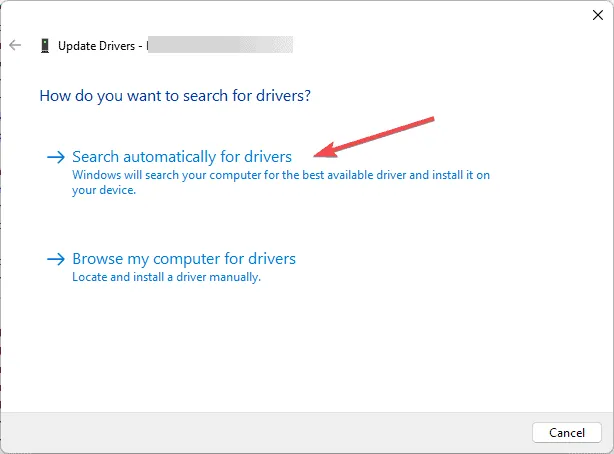
Windows zal automatisch de juiste driverversie voor uw apparaat vinden. Als dit proces niet succesvol is, bezoek dan de website van de fabrikant om de nieuwste driverversie te verkrijgen. U kunt ook overwegen om een driver-updatetool van derden te gebruiken om alle apparaatdrivers up-to-date te houden.
Als het updaten van de drivers mislukt, kunt u proberen ze te verwijderen en opnieuw te installeren:
- Open Apparaatbeheer opnieuw, zoek het stuurprogramma dat problemen geeft, klik er met de rechtermuisknop op en kies Apparaat verwijderen .
- Bevestig door nogmaals op Verwijderen te klikken.
- Nadat u de driver hebt verwijderd, gaat u naar het menu Actie en klikt u op Scannen op hardwarewijzigingen om de driver opnieuw te installeren.
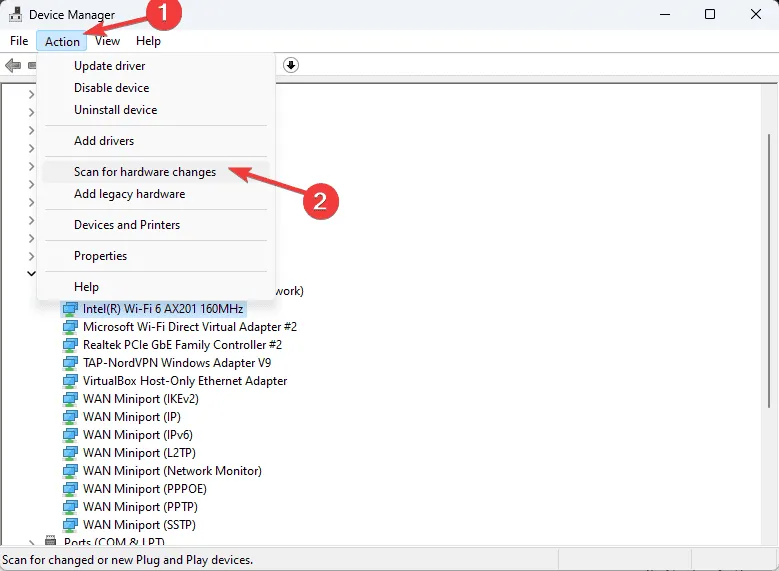
3. Voer een malwarescan uit
- Start uw pc in de veilige modus zoals eerder beschreven. Druk op de Windows toets, typ windows security en kies Openen in de resultaten om toegang te krijgen tot Windows Security .
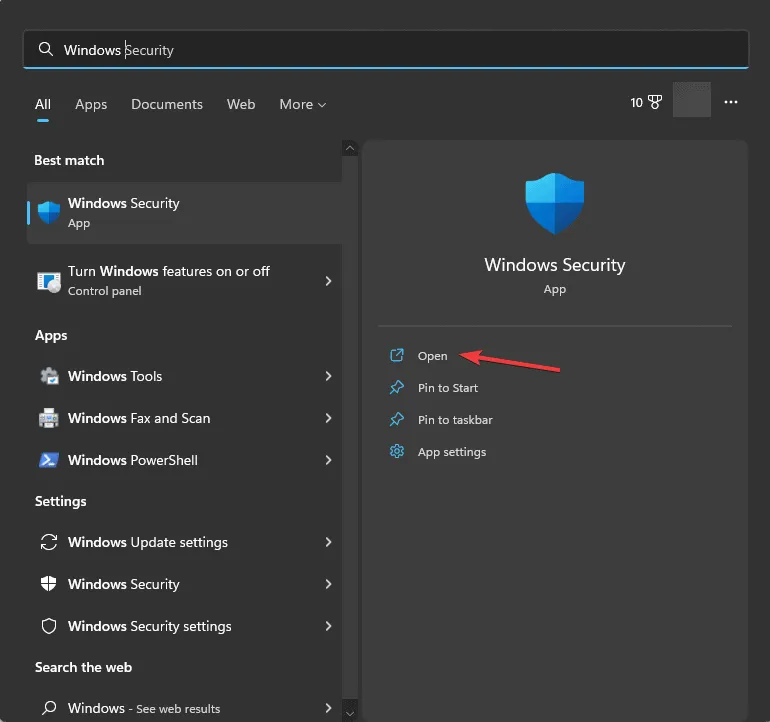
- Navigeer naar Virus- en bedreigingsbeveiliging en klik op Scanopties .
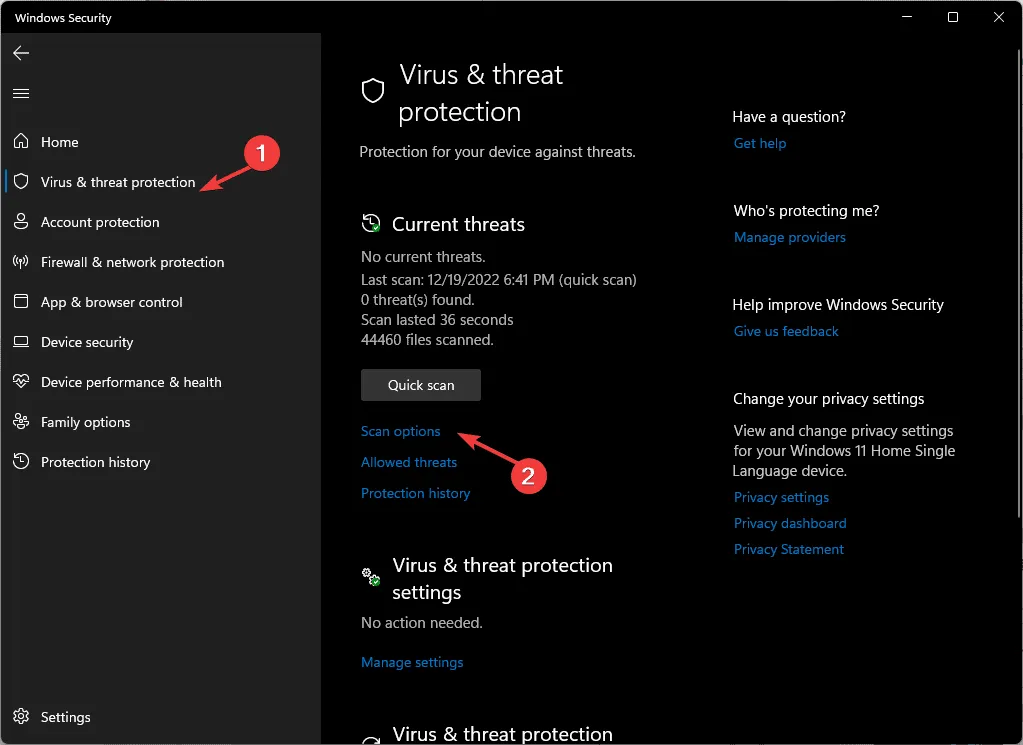
- Selecteer Volledige scan en klik op Nu scannen.
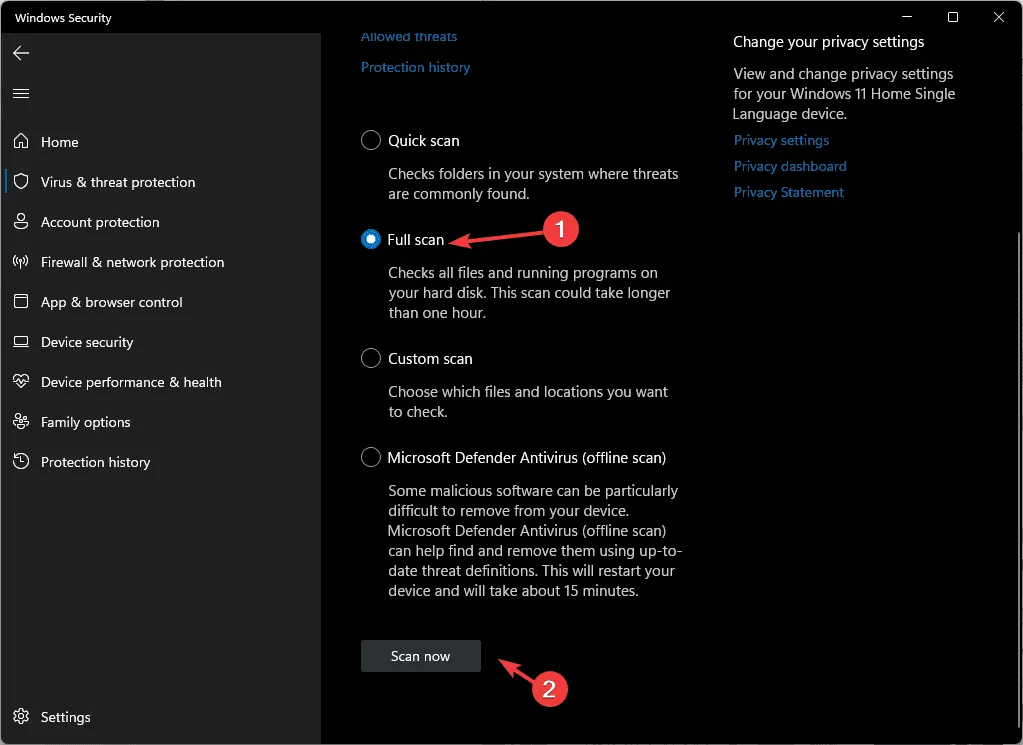
Nadat de scan is voltooid, geeft Windows Security een rapport met details over alle gedetecteerde bedreigingen, waaronder malware en virussen. Start uw computer opnieuw op of voer de scan opnieuw uit zoals gevraagd. Als u een antivirusprogramma van derden gebruikt, voert u een volledige scan uit om het PROCESSOR_START_TIMEOUT-probleem op te lossen.
4. Voer het Windows-geheugendiagnoseprogramma uit
- Druk op Windows + R om het venster Uitvoeren te openen .
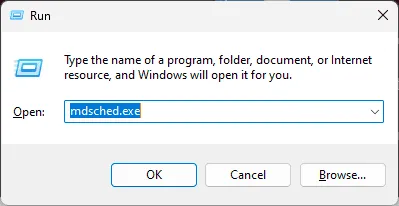
- Typ mdsched.exe en klik op OK om het Windows Geheugendiagnoseprogramma te openen .
- Selecteer de optie Nu opnieuw opstarten en controleren op problemen.
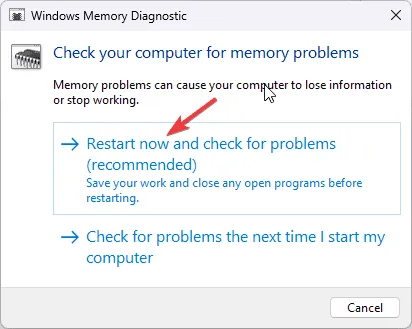
Nadat de diagnose is voltooid, wordt u gevraagd om in te loggen. Controleer de resultaten op fouten. Als er problemen worden gevonden, plaatst u de RAM-modules opnieuw en voert u de diagnose opnieuw uit. Aanhoudende fouten kunnen duiden op defect RAM dat moet worden vervangen.
5. Voer een systeemherstelscan uit
- Druk op Windows+ Iom naar de app Instellingen te gaan .
- Ga naar Systeem en selecteer Herstel.
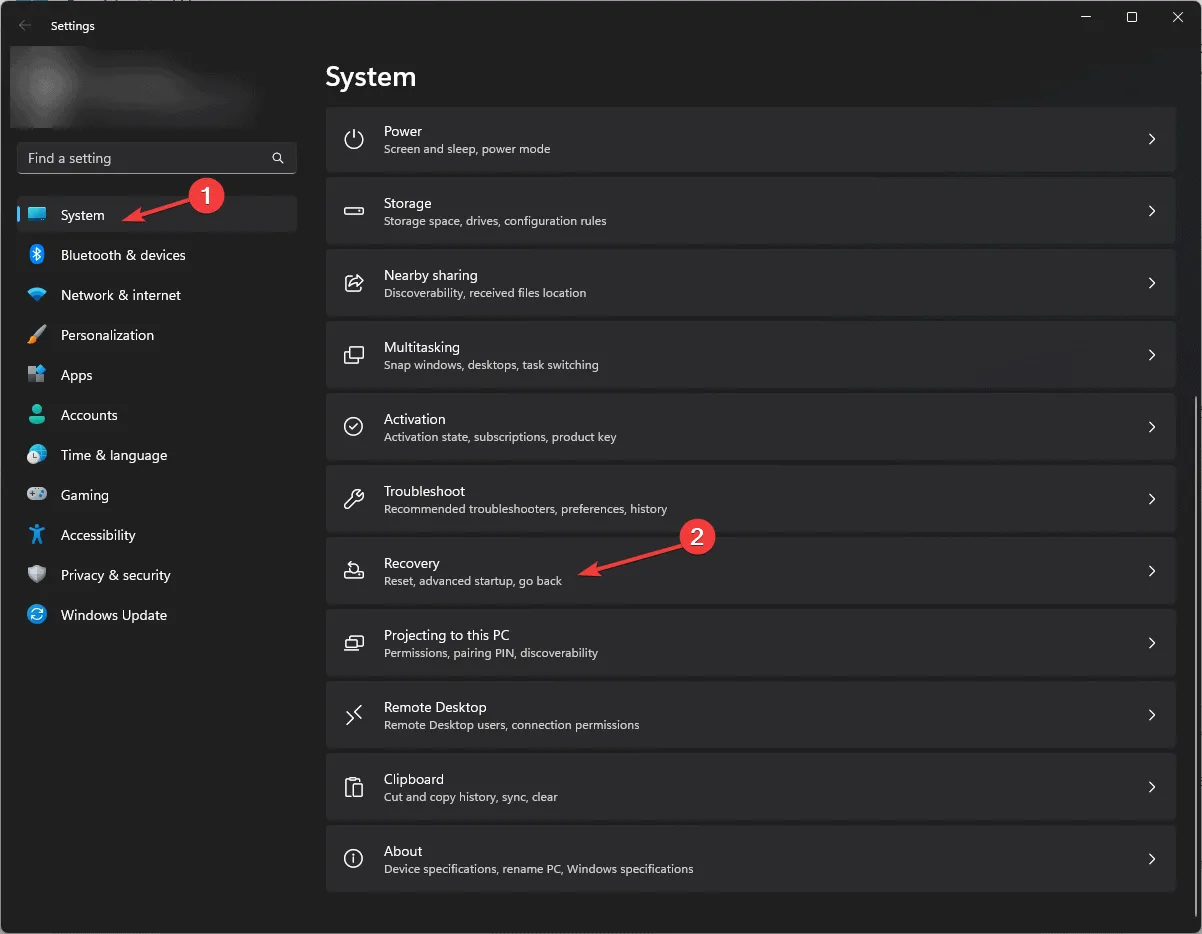
- Zoek onder Herstelopties naar Geavanceerd opstarten en klik op Nu opnieuw opstarten .
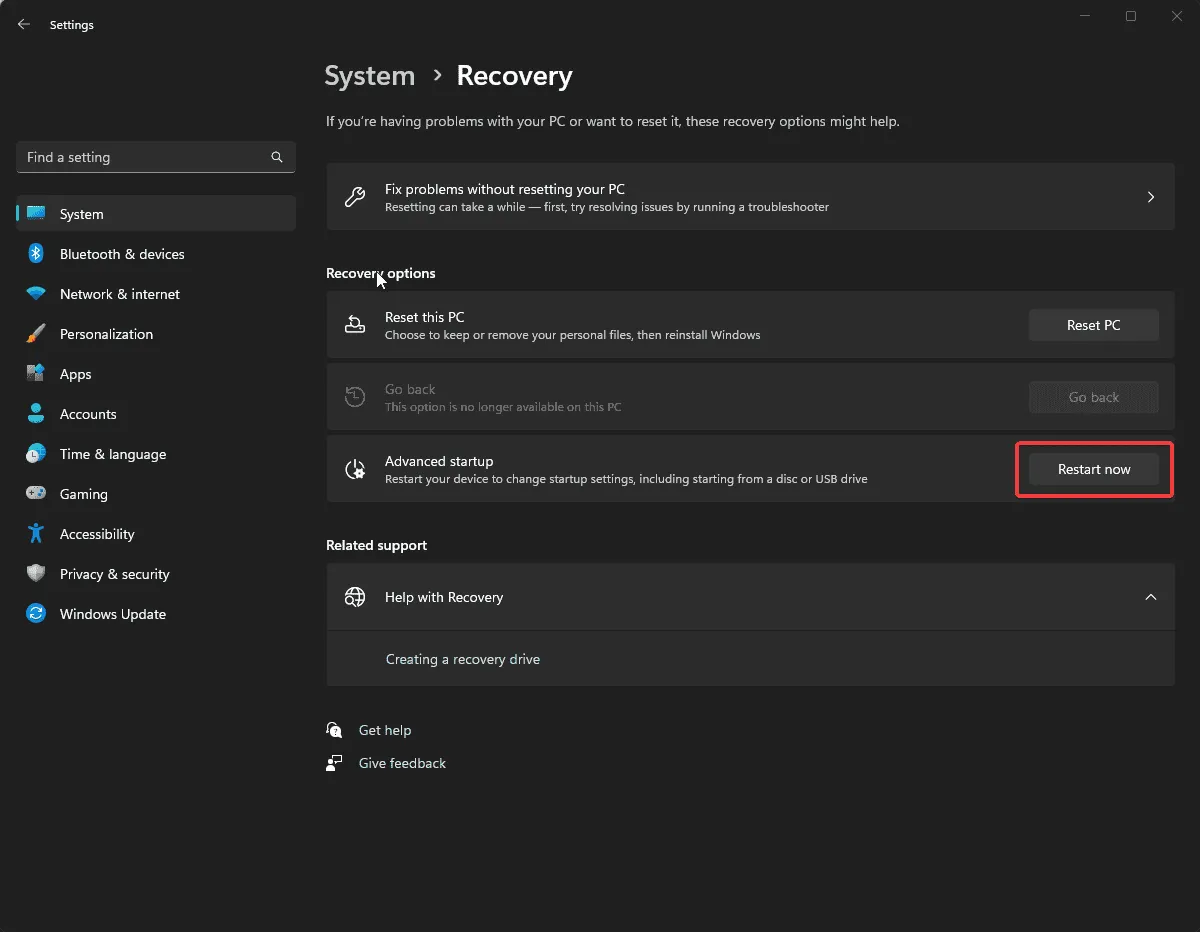
- Selecteer Problemen oplossen op het scherm Kies een optie .
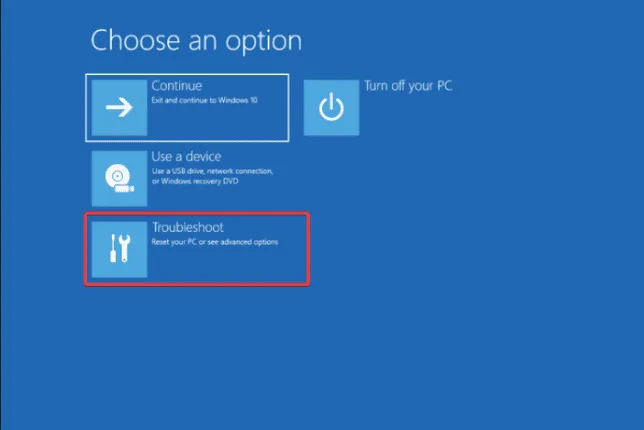
- Selecteer Geavanceerde opties in het menu Problemen oplossen.
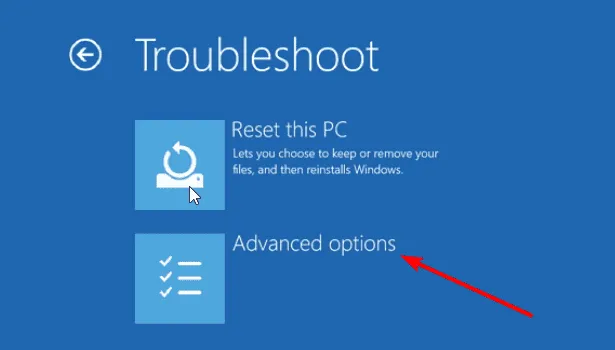
- Klik op Opstartherstel en volg de instructies terwijl Windows probeert eventuele opstartproblemen te verhelpen.
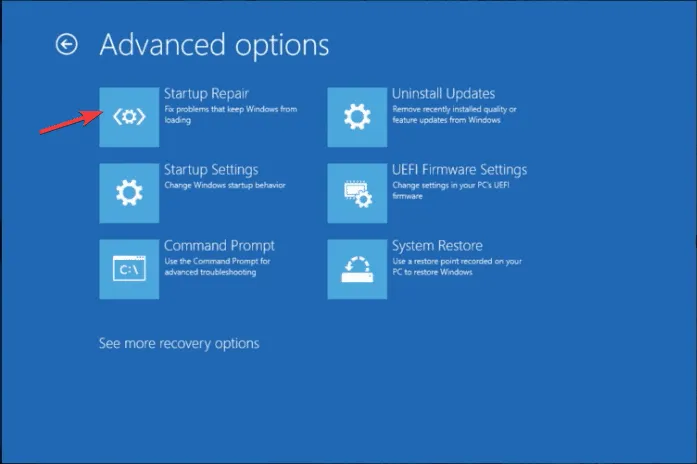
6. Herstel uw pc naar een eerdere staat
- Start het proces door op de Windows toets te drukken en te zoeken naar configuratiescherm . Selecteer vervolgens Openen.
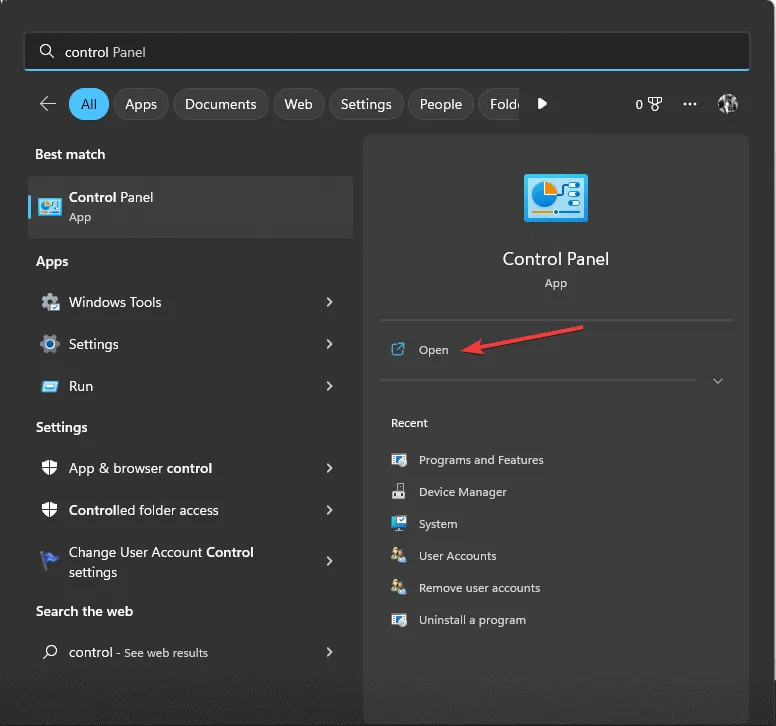
- Selecteer Grote pictogrammen onder Weergeven op en klik op Herstel .
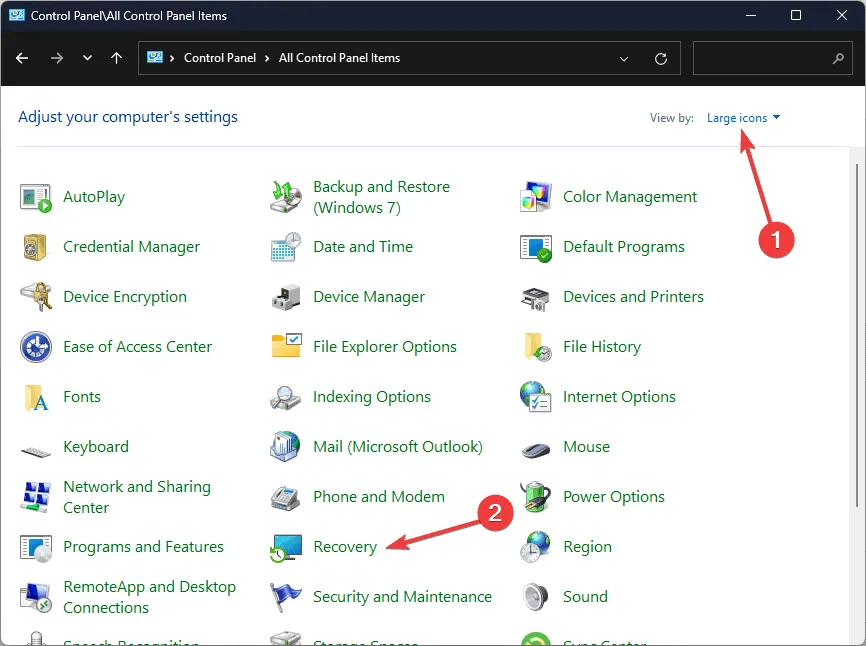
- Klik op de link Systeemherstel openen .
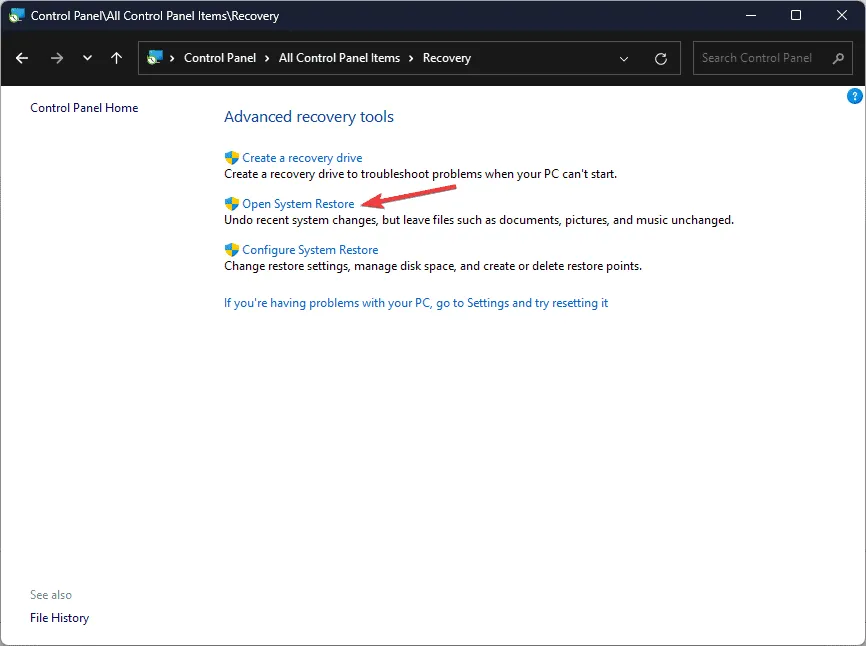
- In het venster Systeemherstel kiest u voor Een ander herstelpunt kiezen en klikt u op Volgende.
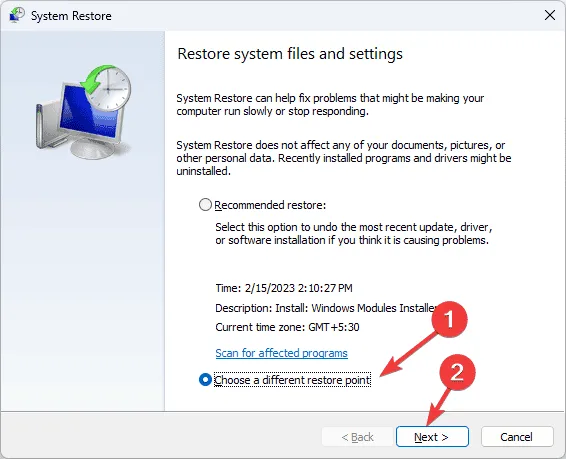
- Selecteer een herstelpunt dat is gemaakt voordat de fout PROCESSOR_START_TIMEOUT begon en klik op Volgende .
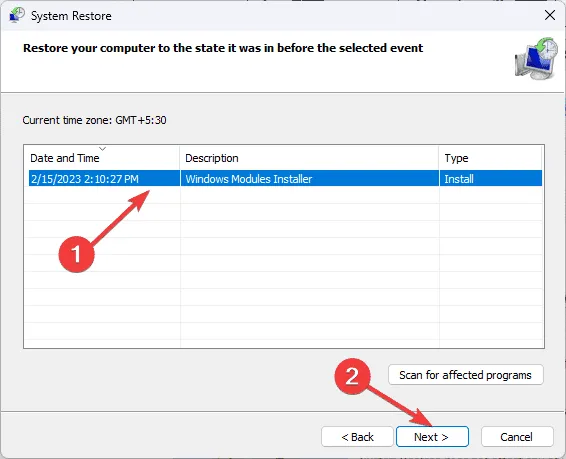
- Klik ten slotte op Voltooien om het herstelproces te starten.
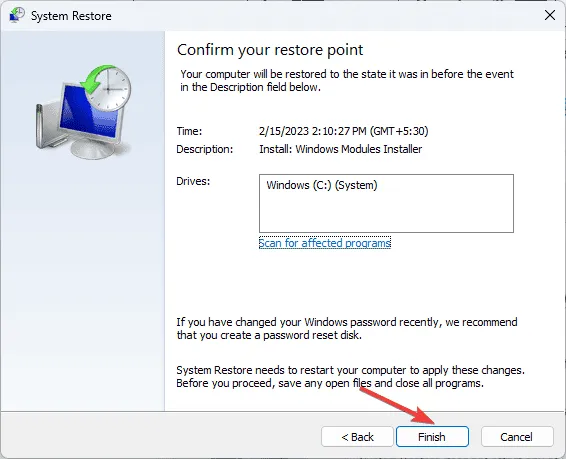
Windows start opnieuw op en zet uw systeeminstellingen terug naar het geselecteerde herstelpunt. Mocht u een bericht zien dat aangeeft dat Systeemherstel niet is gelukt, dan kan dit duiden op driverconflicten of beschadigde bestanden; bekijk meer informatie over dit onderwerp.
7. Reset uw pc
- Druk op Windows+ Iom de app Instellingen te openen .
- Ga naar Systeem en klik op Herstel .
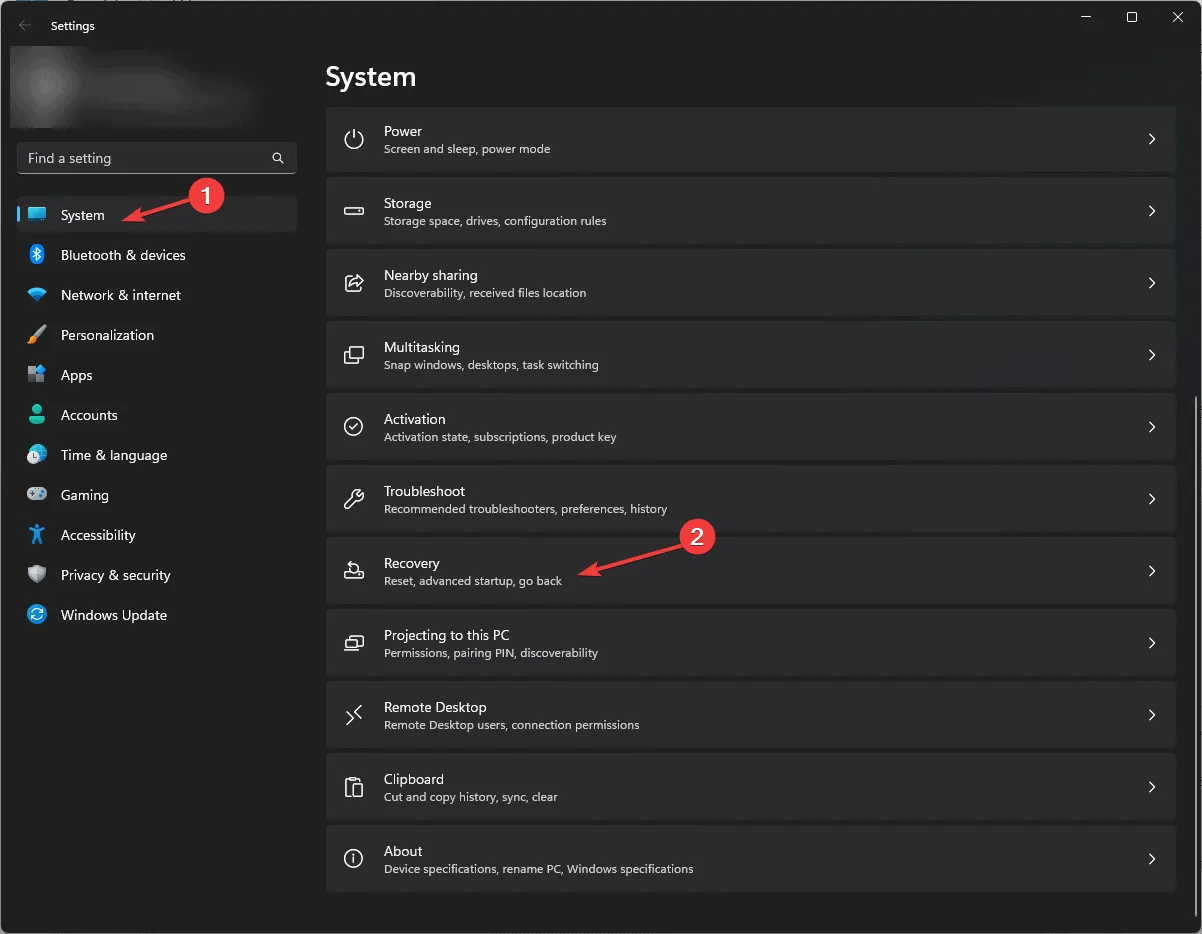
- Zoek het gedeelte Deze pc opnieuw instellen en klik op de knop PC opnieuw instellen .
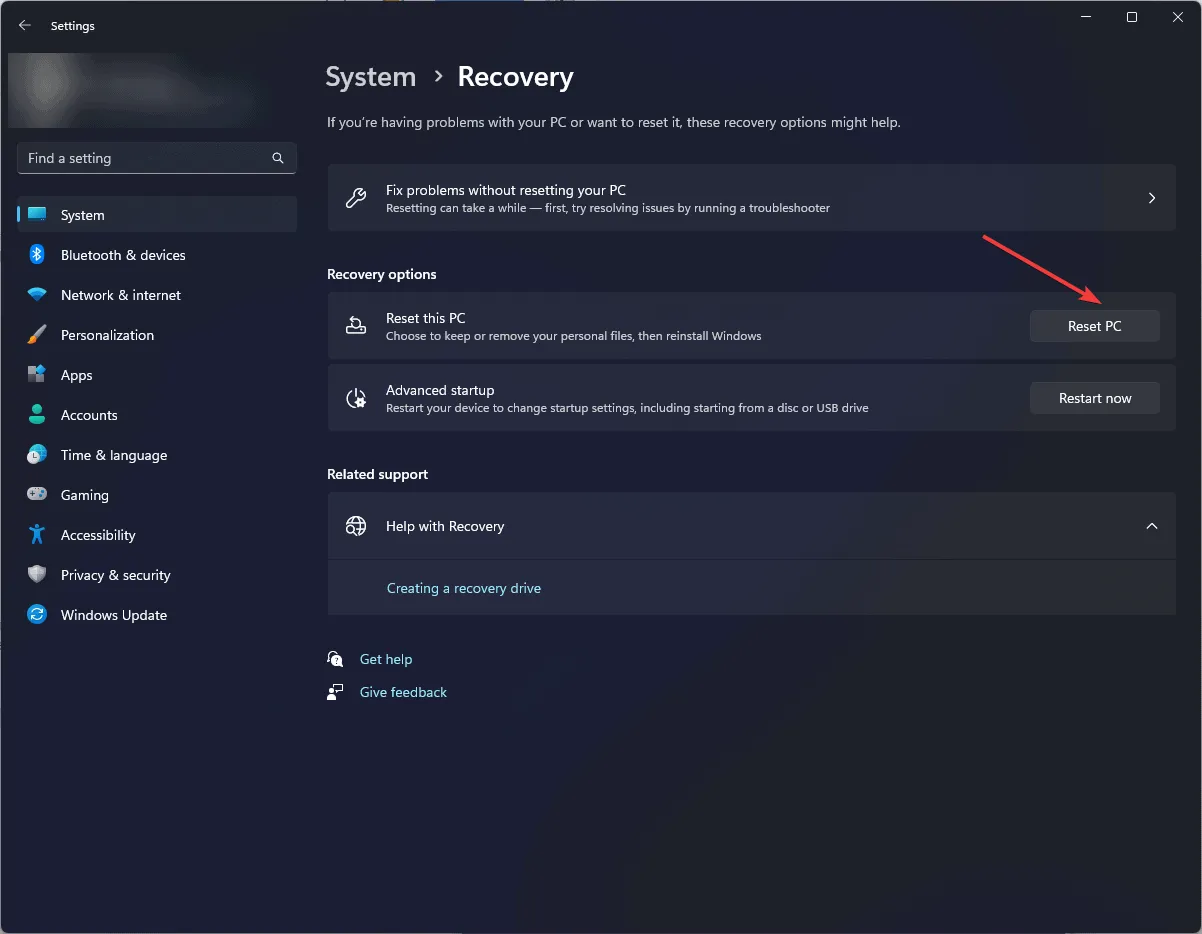
- Op het scherm Kies een optie kunt u kiezen tussen Mijn bestanden behouden of Alles verwijderen .
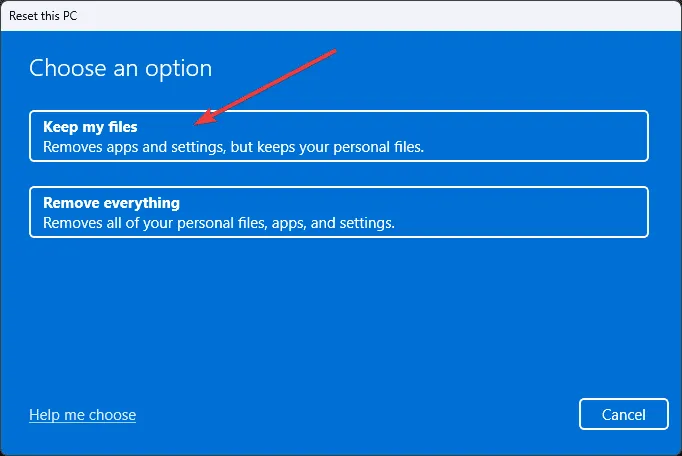
- Selecteer op de pagina Hoe wilt u Windows opnieuw installeren? de optie Downloaden via de cloud of Lokaal opnieuw installeren .
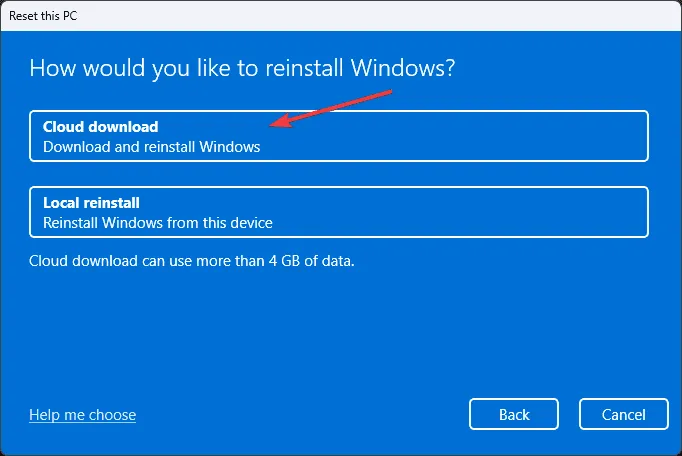
- Klik in het gedeelte Extra instellingen op Instellingen wijzigen als u opties wilt aanpassen. Als dat niet het geval is, klikt u op Volgende.
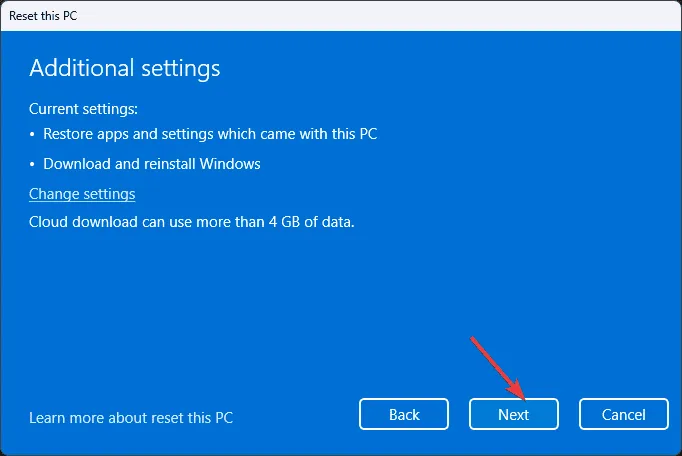
- Klik op de knop Resetten op het scherm Klaar om deze pc te resetten .
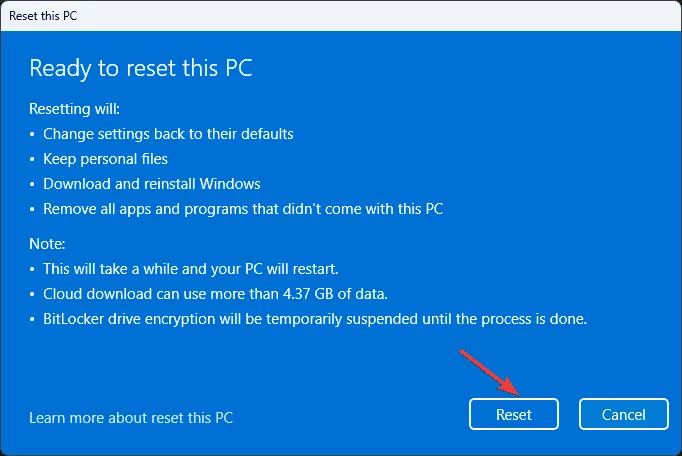
Nadat u uw computer opnieuw hebt ingesteld, wordt u door het installatieproces van Windows geleid. Zo kunt u zich aanmelden en de instellingen van het besturingssysteem naar wens aanpassen.
Samengevat: om de fout PROCESSOR_START_TIMEOUT te verhelpen, moet u mogelijk opstarten in de veilige modus, apparaatstuurprogramma’s bijwerken of opnieuw installeren, een malwarescan uitvoeren, geheugendiagnostiek uitvoeren, een systeemherstelscan uitvoeren, het systeem herstellen naar een eerdere staat of de computer volledig opnieuw instellen.
Hebben we een oplossing over het hoofd gezien die uw BSoD-fout succesvol heeft opgelost? Deel het met ons in de comments sectie, en we zullen het zeker toevoegen aan onze lijst!



Geef een reactie